【LINE機種変ガイド】データ引継ぎの失敗を回避!eSIM対応iPhoneへの変更でつまずかない方法
物理SIMからeSIMへ移行した新しいiPhoneシリーズ。機種変更の際、データの引継ぎがうまくいくかどうか、不安ですよね。今回は、YouTubeでスマホに関する知識をわかりやすく発信している、いなわくTVの川島さんが、「iPhone 15 Pro Max」から新しいiPhoneへの機種変更を実施した際、データ移行に使ったクイックスタート、eSIM設定や難航したLINEアカウントの引継ぎ手順について、自身の失敗談を交えながら詳しく解説してくれました! 気になる方はぜひチェックしてみて下さい。
 イチオシスト
イチオシスト
※記事内で紹介した商品を購入すると、売上の一部が当サイトに還元されることがあります。
【LINEデータ引継ぎ】新しいiPhone(eSIM対応)への移行方法を解説

画像出典:いなわくTVさん (いなわくyoutube.com/watch?v=pwrHXhi3AOc)
今回は、iPhoneの機種変更時のLINEのデータ引継ぎについて、YouTubeでスマホに関する知識をわかりやすく発信している、いなわくTVの川島さんが解説してくれました。データ移行に失敗する人も多く、そうならないためには事前にポイントを押さえることが重要なんだとか。気になる方は、ぜひ動画と合わせてチェックしてみてください。
いなわくTVさんのYouTubeチャンネルをチェック!:
データ引継ぎで失敗連続!eSIM・LINE引継ぎ方法
新しいiPhoneへの移行は”クイックスタート”が便利!
今回、「iPhone 15 Pro Max」から新しい「iPhone 17 Pro」に機種変更を行いました。これから機種変更を行う方や、検討中の方のために、本体のデータの移行方法やLINEの引継ぎ方法についてご紹介します。
まずは、本体のデータ移行から。今回、データの移行方法として、”クイックスタート”を利用しました。新旧の端末を近くに置くだけで素早くセットアップできる大変優れた機能です。ただし、”クイックスタート”を使用するには、適切な環境作りが必要です。今回、準備不足のために一度失敗してしまったため、皆さんがデータ移行を行う際に注意していただけるよう、事前にチェックすべきポイントをご紹介します。
失敗を避けるため、操作前には必ず、下記の3つのポイントを確認しましょう。
・古いiPhone側でBluetoothがオンになっていること
・端末がWi-Fiに接続されていること
・古いiPhoneのOSバージョンはiOS 12.4以降であること
BluetoothとWi-Fi、古い機種を使っている方は古い端末のバージョンも事前に確認しましょう。
初めてのeSIM設定!QRコードの表示が出た場合の対処法

画像出典:いなわくTVさん (いなわくyoutube.com/watch?v=pwrHXhi3AOc)
クイックスタートでデータ転送が完了すると、新しいiPhone側でモバイル通信プランの追加設定が求められます。物理SIMからeSIMに切り替える場合、少し戸惑ってしまうかもしれません。つまずきがちなポイントと対処法をご紹介します。
キャリア側で設定が完了している状態だったにもかかわらず、最初に出る「モバイル通信を設定」の画面でQRコードのスキャンを求められる場合があります。設定済みの状態で端末を受け取っている方は、この画面は「あとで設定」を選択してスキップしても問題ありません。この表示は、単に後からでも設定できるという意味合いになります。
オンライン申し込みなどでキャリア側で発行されたQRコードをお持ちの方は、ここでスキャンをし、設定を進めましょう。
LINEアカウントの引継ぎ方法は?パスワード問題の解決策

画像出典:いなわくTVさん (いなわくyoutube.com/watch?v=pwrHXhi3AOc)
古いiPhoneを初期化する前に、LINEの引継ぎ作業を行っていきましょう。本体の移行作業が終わると、初期化のメッセージが出ますが、一番下の「今はしない」をタップします。
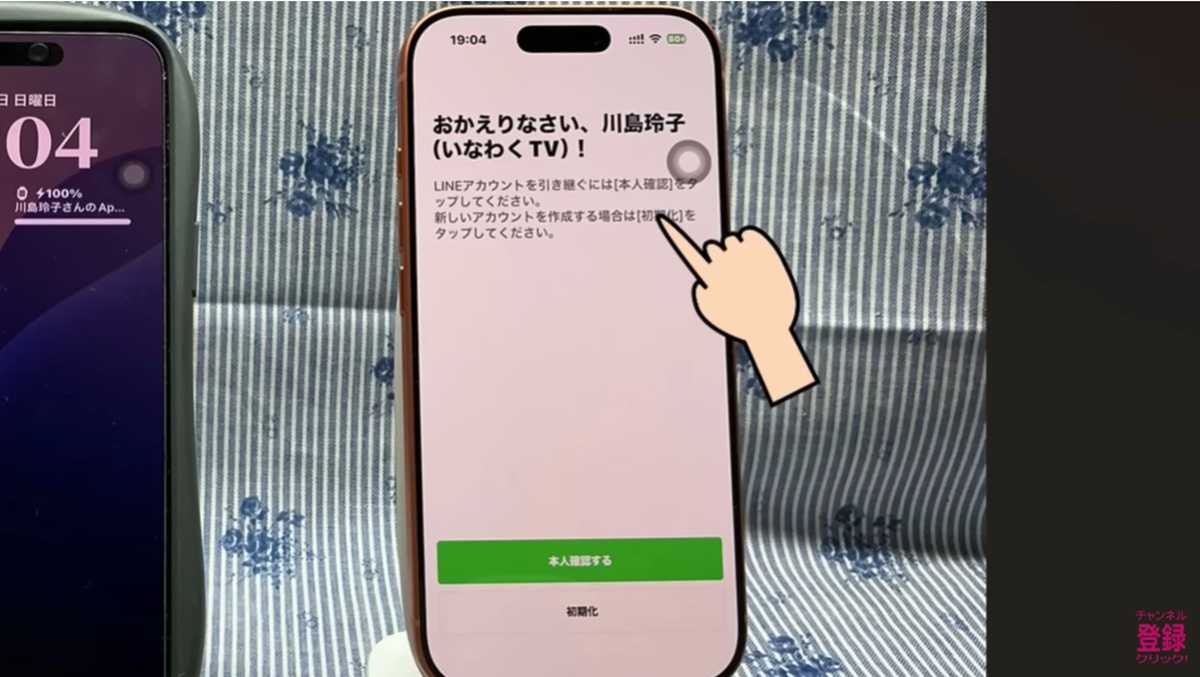
画像出典:いなわくTVさん (いなわくyoutube.com/watch?v=pwrHXhi3AOc)
新しい端末へデータ移行が完了した時点では、LINEは新旧両方の端末で利用できない状態になっています。新しい端末でLINEアプリを起動し「本人確認する」をタップして引継ぎを進めます。電話番号でログイン、Appleで続けるの2項目が出るので、電話番号のほうをタップします。
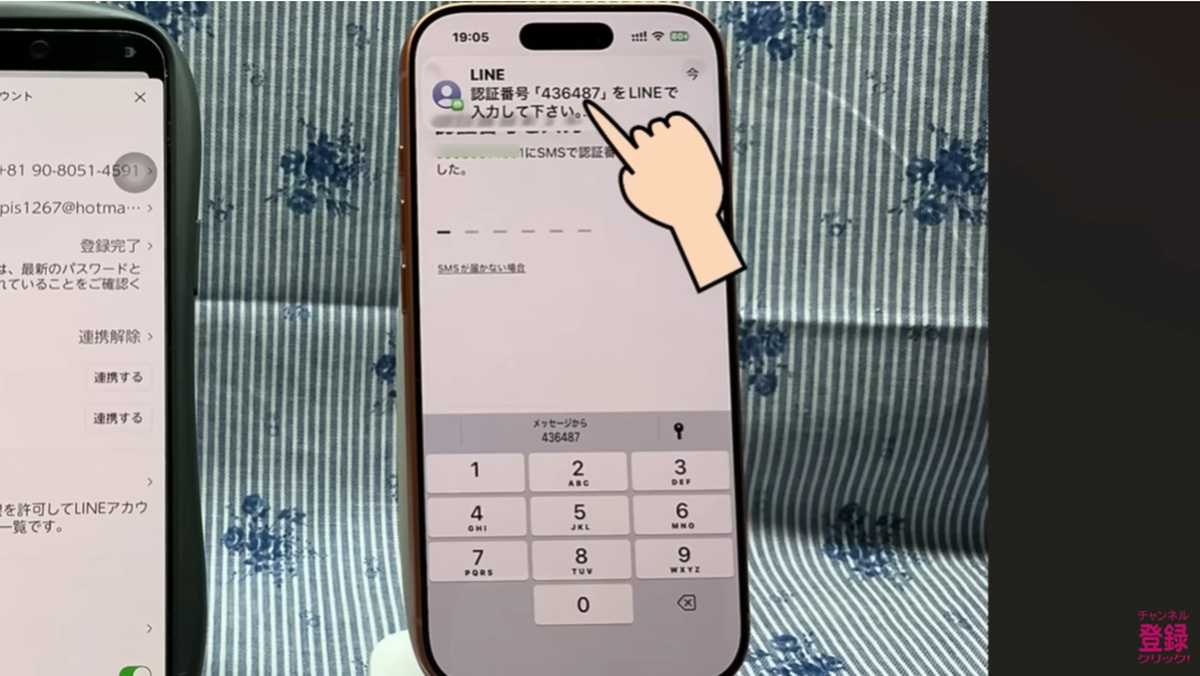
画像出典:いなわくTVさん (いなわくyoutube.com/watch?v=pwrHXhi3AOc)
電話番号を入力し、SMSでの認証番号送信をタップします。送られてきた番号を入力すると認証が完了します。
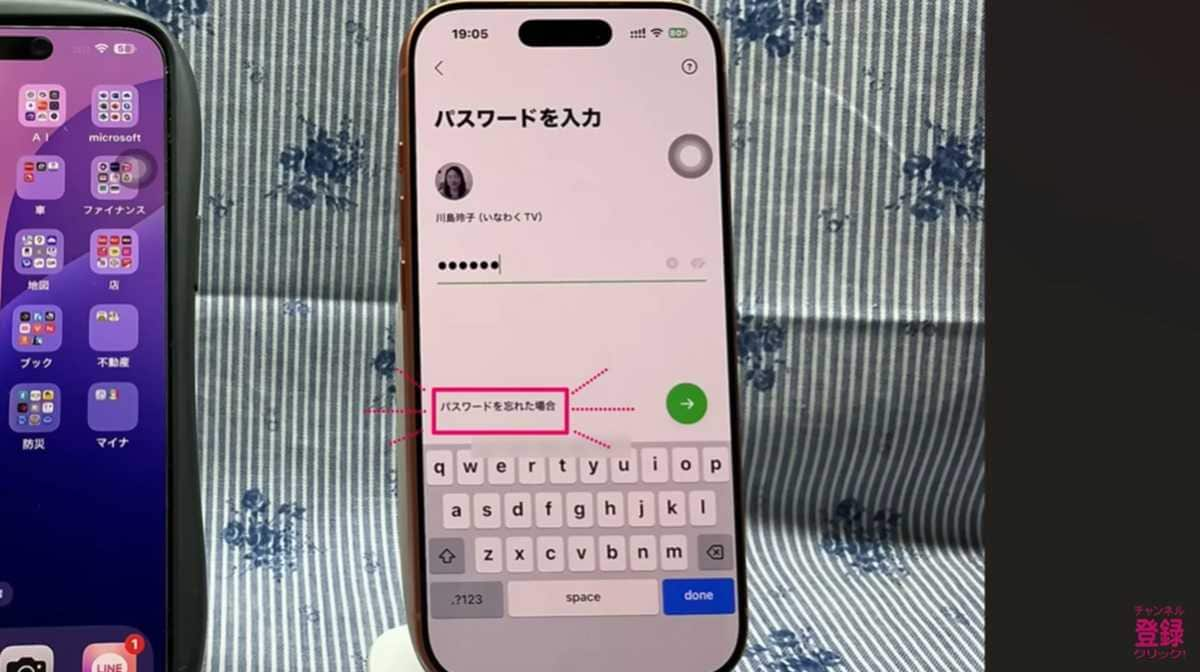
画像出典:いなわくTVさん (いなわくyoutube.com/watch?v=pwrHXhi3AOc)
次に、パスワードの入力を求められます。もしパスワードを忘れてしまった場合は、ログイン画面の「パスワードを忘れた場合」から再設定が必要です。メールアドレスを入力し、送られてきたリンクから再設定画面へ進みましょう。
設定するパスワードは、半角英文字(小文字)・数字・記号のうち3種類以上を含む8文字以上である必要があります。次の画面で出る「友だちの自動追加」「友だちへの追加を許可」にはチェックを入れずに次へをタップ、これでデータ移行が完了です。
iPhoneからiPhoneへの機種変更の場合、基本の引き継ぎ作業には、今回ご紹介したように、電話番号とパスワードの入力が必要です。かんたん引継ぎQRコードなどで、移行作業を進める方法もありますが、異なるOS間で引き継ぐ場合、引き継げる履歴の期間に差があるため、事前にしっかり確認しましょう。
【まとめ】データ移行は設定を見直すチャンス!正しい手順で進めよう!
今回は、iPhone機種変更時のデータ移行、LINEのデータ引継ぎについてご紹介しました! 初期設定はやや難しい作業ではありますが、正しい手順で行えば迷う心配もありません。パスワードなどの設定を見直すいい機会なので、ぜひご自身で挑戦してみてはいかがでしょうか。
もっと詳しく知りたい方は、ぜひ、いなわくTVさんの動画と合わせてチェックしてみてください。
いなわくTVさんのYouTubeチャンネルをチェック!:データ引継ぎで失敗連続!eSIM・LINE引継ぎ方法
※記事内における情報は原稿執筆時のものになります。あらかじめご了承ください。
※記事内容は執筆時点のものです。最新の内容をご確認ください。

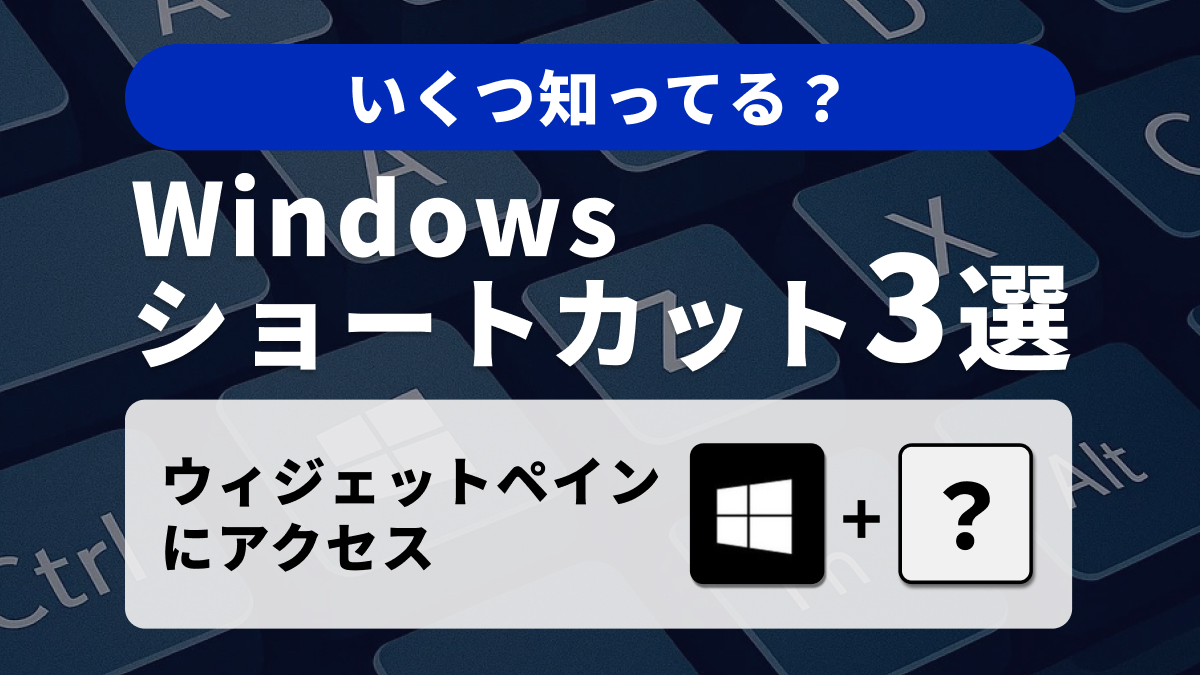)



